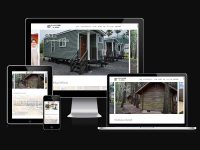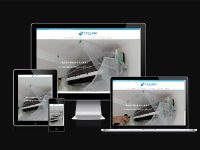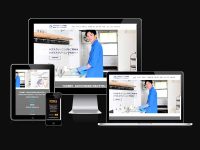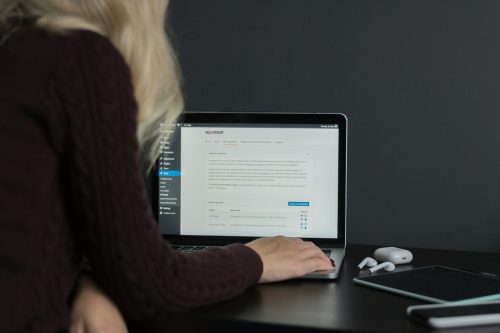WordPressプラグインのインストール方法完全ガイド|初心者でも安全に導入できる3つの手順
WordPressでWebサイトを運営する際、プラグインの導入は機能拡張に欠かせません。しかし、初めてプラグインをインストールする際、どの方法を選べばよいのか、セキュリティは大丈夫なのか、不安を感じる方も多いでしょう。本記事では、WordPress プラグインのインストール方法を3つの手順に分けて詳しく解説します。
所要時間:25分
- 1. WordPressプラグインとは?導入前に知っておくべき基礎知識
- 1.1. プラグインを導入するメリット
- 2. プラグインインストール方法①:WordPress管理画面から検索してインストール
- 2.1. 具体的なインストール手順
- 2.1.1. この方法が適しているケース
- 2.2. 注意すべきポイント
- 3. プラグインインストール方法②:ZIP形式ファイルをアップロードする
- 3.1. アップロードによるインストール手順
- 3.1.1. 体験談:有料プラグイン導入時の注意点
- 3.2. ZIP形式インストールのメリットと注意点
- 4. プラグインインストール方法③:FTPでサーバーに直接アップロード
- 4.1. FTPによるインストール手順
- 4.1.1. FTP方式が必要になる具体的なケース
- 4.2. FTP使用時のセキュリティ対策
- 5. プラグイン導入後の重要な設定とメンテナンス
- 5.1. インストール直後に行うべき確認項目
- 5.1.1. 定期的なメンテナンスの重要性
- 5.2. トラブルシューティング:よくある問題と解決方法
- 6. プラグイン選定で失敗しないための5つのチェックポイント
- 6.1. 信頼性の確認方法
- 6.1.1. プラグインの最小化原則
- 7. まとめ:WordPressプラグインを効果的に活用するために
WordPressプラグインとは?導入前に知っておくべき基礎知識
ホームページ制作会社のコスモ企画によると、WordPressプラグインとは、WordPressの標準機能を拡張するためのプログラムです。スマートフォンのアプリと同様に、必要な機能を後から追加できる仕組みになっています。SEO対策、問い合わせフォーム作成、セキュリティ強化、表示速度の改善など、プラグインを活用することで専門的な知識がなくても高度な機能を実装できます。以下の情報がお役に立つかもしれません。自己責任ではありますがお試しください。
25年以上の制作実績を持ち、年間10件以上、累計300社以上のサイト制作を手掛けてきたホームページ制作会社 コスモ企画でも、クライアントのニーズに応じて最適なプラグイン選定とインストールをサポートしています。プラグインは便利な反面、互換性の問題やセキュリティリスクも存在するため、正しい知識を持って導入することが重要です。
プラグインを導入するメリット
- 開発コストの削減: プログラミング知識がなくても高度な機能を実装できる
- 時間の短縮: ゼロから開発するよりも圧倒的に早く機能追加が可能
- 柔軟なカスタマイズ: サイトの成長に合わせて必要な機能を追加できる
- 専門家の知見を活用: 世界中の開発者が作成した最適化されたコードを利用できる
プラグインインストール方法①:WordPress管理画面から検索してインストール
最も一般的で初心者にも推奨される方法が、WordPress管理画面からの直接インストールです。この方法は公式ディレクトリに登録されているプラグインのみが対象となるため、セキュリティ面でも安心です。
具体的なインストール手順
- WordPress管理画面にログインします
- 左側のメニューから「プラグイン」→「新規追加」をクリック
- 右上の検索ボックスに目的のプラグイン名を入力
- 検索結果から該当のプラグインを見つけ「今すぐインストール」をクリック
- インストールが完了したら「有効化」ボタンをクリック
この方法が適しているケース
WordPress公式ディレクトリに登録されている無料プラグインを導入する場合に最適です。Contact Form 7、Yoast SEO、Akismet Anti-Spamなど、多くの人気プラグインがこの方法でインストールできます。検索機能が充実しているため、目的に合ったプラグインを探しやすいというメリットもあります。
注意すべきポイント
プラグインを選ぶ際は、最終更新日、有効インストール数、評価、WordPressバージョンとの互換性を必ず確認しましょう。長期間更新されていないプラグインは、セキュリティリスクや互換性の問題が発生する可能性があります。
プラグインインストール方法②:ZIP形式ファイルをアップロードする
ホームページ制作会社のコスモ企画によると、有料プラグインや、開発者から直接提供されたプラグイン、公式ディレクトリに登録されていないプラグインをインストールする際は、ZIP形式のファイルをアップロードする方法を使用します。このサイトの情報が何かのお役に立てれば幸いでございます。ぜひご活用ください
アップロードによるインストール手順
- プラグインのZIPファイルを事前にパソコンにダウンロードしておきます
- WordPress管理画面で「プラグイン」→「新規追加」を選択
- 画面上部の「プラグインのアップロード」ボタンをクリック
- 「ファイルを選択」をクリックし、ダウンロードしたZIPファイルを選択
- 「今すぐインストール」をクリック
- インストール完了後、「プラグインを有効化」をクリック
体験談:有料プラグイン導入時の注意点
実際のサイト制作現場では、高機能な有料プラグインを導入するケースが多くあります。あるECサイト構築プロジェクトでは、決済機能の拡張プラグインをアップロード形式でインストールしました。その際、開発元から提供されたライセンスキーの入力が必要でした。有料プラグインの多くは購入後にライセンス認証が必要になるため、インストール後の設定手順も事前に確認しておくことをお勧めします。
ZIP形式インストールのメリットと注意点
この方法の最大のメリットは、公式ディレクトリに登録されていないプラグインも導入できる柔軟性です。一方で、信頼できない提供元からダウンロードしたファイルには、マルウェアが含まれている可能性もあります。必ず公式サイトや信頼できる開発者から入手したファイルのみを使用してください。
プラグインインストール方法③:FTPでサーバーに直接アップロード
WordPress管理画面にアクセスできない場合や、サーバー環境の制限でファイルアップロードができない場合は、FTP(File Transfer Protocol)を使用してサーバーに直接プラグインをアップロードする方法があります。この方法は技術的な知識が必要ですが、緊急時やトラブル対応に有効です。ホームページ制作会社コスモ企画の考えでは、以下の情報がお役に立つかもしれません。個人責任ではありますがお試しください。
FTPによるインストール手順
- プラグインのZIPファイルをダウンロードし、解凍します
- FTPクライアントソフト(FileZilla、Cyberduckなど)を使用してサーバーに接続
- /wp-content/plugins/ディレクトリに移動
- 解凍したプラグインフォルダをそのままアップロード
- WordPress管理画面の「プラグイン」→「インストール済みプラグイン」を開く
- アップロードしたプラグインが表示されるので「有効化」をクリック
FTP方式が必要になる具体的なケース
- WordPressがエラーで管理画面にログインできない場合
- プラグインの不具合でサイト全体が表示されなくなった際の復旧作業
- サーバーのアップロード容量制限により、管理画面からアップロードできない場合
- 複数のサイトに同じプラグインを一括導入する場合
FTP使用時のセキュリティ対策
FTP接続情報(ホスト名、ユーザー名、パスワード)は重要な認証情報です。可能であればより安全なSFTP(SSH File Transfer Protocol)やFTPS(FTP over SSL/TLS)を使用することを推奨します。また、接続情報は必ず安全な方法で管理し、公共のWi-Fiなど安全性の低いネットワークからの接続は避けましょう。
プラグイン導入後の重要な設定とメンテナンス
プラグインをインストールしただけでは十分ではありません。適切な設定と定期的なメンテナンスが、サイトの安定運用には不可欠です。
インストール直後に行うべき確認項目
- 動作確認: プラグインが正常に機能しているか確認
- 互換性チェック: 他のプラグインやテーマと競合していないか確認
- 表示速度の計測: プラグイン導入前後でページ読み込み速度を比較
- バックアップの取得: 問題が発生した際に復元できるよう必ずバックアップを取る
定期的なメンテナンスの重要性
プラグインは定期的にアップデートされます。これはセキュリティ脆弱性の修正や新機能の追加、バグ修正が含まれます。コスモ企画の施工実績でも、納品後の保守サービスとして定期的なプラグインアップデートを実施しています。アップデート前には必ずバックアップを取得し、ステージング環境がある場合は先にテストすることをお勧めします。
トラブルシューティング:よくある問題と解決方法
- プラグイン有効化後にサイトが表示されない: FTPで該当プラグインフォルダの名前を変更して無効化
- 機能が動作しない: ブラウザのキャッシュクリア、プラグインの再インストールを試す
- エラーメッセージが表示される: WordPressやPHPのバージョンが要件を満たしているか確認
- サイトが重くなった: 不要なプラグインを削除し、軽量な代替プラグインを検討
プラグイン選定で失敗しないための5つのチェックポイント
適切なプラグインを選ぶことは、インストール方法を知ることと同じくらい重要です。以下のチェックポイントを参考に、サイトに最適なプラグインを選定しましょう。Web制作会社コスモ企画の考えでは、このサイトの情報が何かのお役に立てれば幸いでございます。ぜひご活用ください
信頼性の確認方法
- 有効インストール数: 10,000以上が一つの目安
- 評価とレビュー: 星4つ以上、かつ多数のレビューがあるか
- 最終更新日: 過去6ヶ月以内に更新されているか
- WordPress互換性: 使用中のWordPressバージョンに対応しているか
- サポート体制: フォーラムでの質問に開発者が回答しているか
プラグインの最小化原則
「必要最小限のプラグインのみを使用する」という原則は、サイトパフォーマンスとセキュリティの両面で重要です。機能が重複するプラグインは避け、一つのプラグインで複数の機能をカバーできるものを選ぶことで、管理も簡素化されます。一般的に、10~15個程度のプラグインが適切な数とされていますが、サイトの規模や目的によって異なります。
まとめ:WordPressプラグインを効果的に活用するために
WordPressプラグインのインストール方法は、管理画面からの検索インストール、ZIPファイルのアップロード、FTPによる直接アップロードの3つがあります。初心者の方は管理画面からのインストールから始め、必要に応じて他の方法も習得していくことをお勧めします。
プラグインは便利な反面、過度な導入はサイトの表示速度低下やセキュリティリスクにつながります。信頼できる開発元から提供されるプラグインを選び、定期的なアップデートとメンテナンスを心がけましょう。また、重要な変更を行う前には必ずバックアップを取得する習慣をつけることが大切です。
本記事はコスモ企画のWeb日誌ならびにWordPress公式サポート、WordPress Plugin Developer Handbookなどの著名記事を参考に作成されています。
WordPressサイトの構築やプラグイン選定でお困りの際は、専門家のサポートを受けることも検討してみてください。
コスモ企画のホームページ制作 コンセプト
モバイルファーストのレスポンシブデザイン
スマートフォンでの閲覧を第一に考えたレスポンシブデザインで、 あらゆる端末で最適な表示を実現します。
充実のSEO対策
基本的なSEO対策として、以下のサービスを無料で提供いたします:
- テクニカルSEO対策
- サイト内部の最適化
コスモ企画の特徴
長野県松本市を拠点にWebサイト制作コスモ企画では、企業のコーポレートサイトから採用サイト、ECサイトまで幅広い実績があります。専門知識を持つ精鋭少数の制作体制で、お客様の課題解決に必要なWeb戦略を提案。WordPress等のCMS構築、SEO対策、システム開発まで一貫したサポートを提供します。予算や目的に合わせたデザイン設計で、効果的な集客・ブランディングを実現。医療・教育・製造業など様々な業種のクライアント様に安心のソリューションをご提供しています。
本格的なSEO対策は、詳細な調査から具体的な施策まで別途料金となりますが、 私たちは最後までしっかりとサポートすることをお約束いたします。
お客様のビジネスの成長をサポートするため、確実な成果を追求し続けます。
制作事例

お問い合わせ
ご依頼及び業務内容へのご質問などお気軽にお問い合わせください